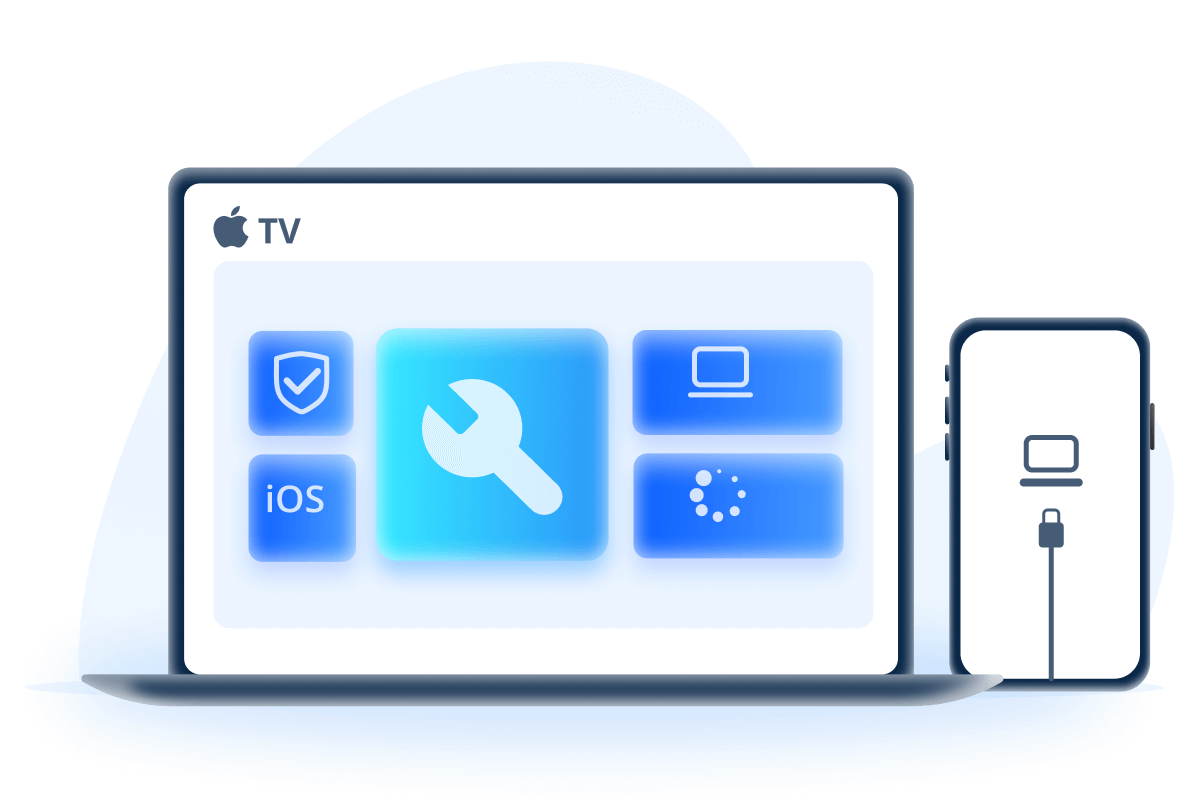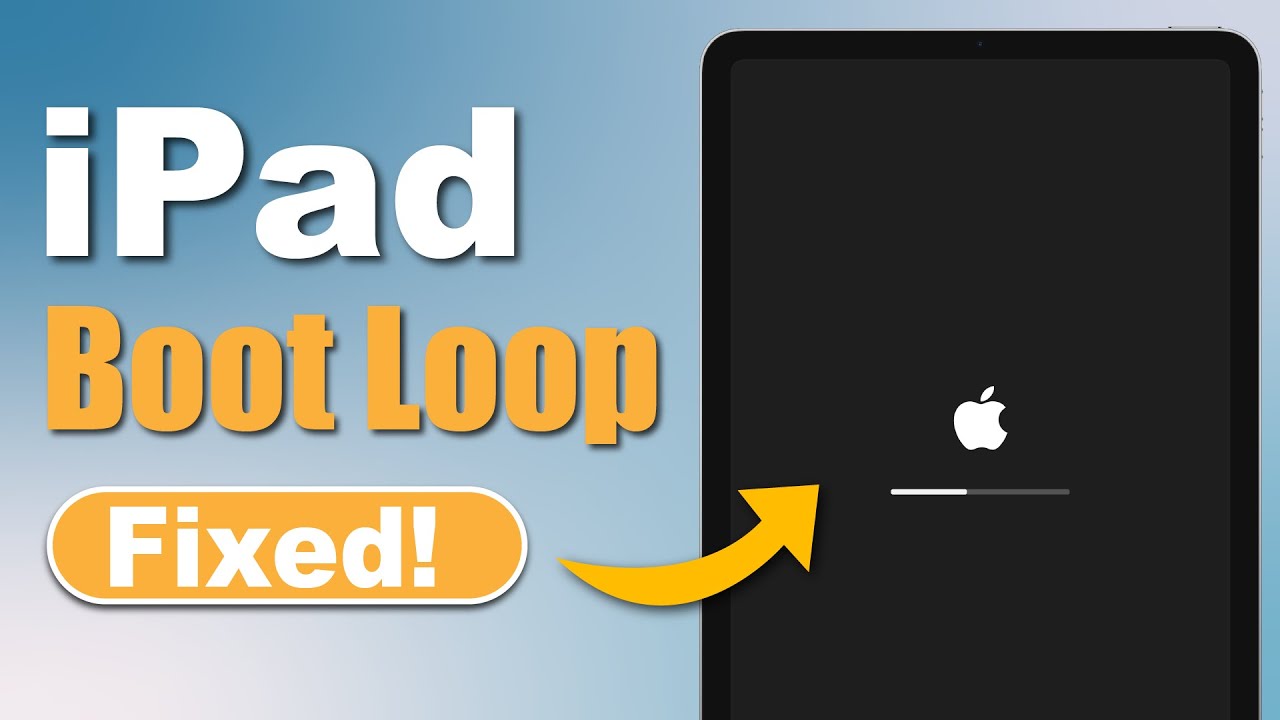Όταν ενεργοποιείτε το iPad σας, αντί να λειτουργεί κανονικά, το iPad κόλλησε στον βρόχο επανεκκίνησης, εμποδίζοντάς σας να χρησιμοποιήσετε οποιεσδήποτε λειτουργίες.
Για να επαναφέρετε το iPad σας στη λειτουργία και να μην εμφανίζει το λογότυπο της Apple ενεργοποίηση και απενεργοποίηση, συνεχίστε να διαβάζετε για να μάθετε τις 5 λύσεις.

- Μέρος 1: 5 λύσεις για τη διόρθωση του iPad που έχει κολλήσει στο βρόχο επανεκκίνησης
- 1.1. Διορθώστε το πρόβλημα επανεκκίνησης του iPad με Εργαλείο Επισκευής Συστήματος iPad [Χωρίς Απώλεια Δεδομένων]
- 1.2. Αναγκαστική Επανεκκίνηση iPad [Χαμηλό Ποσοστό Επιτυχίας]
- 1.3. Επαναφορά iPad σε Λειτουργία Ανάκτησης [Απώλεια Δεδομένων]
- 1.4. Επισκευή iPad μέσω Λειτουργίας DFU [Απώλεια Δεδομένων]
- 1.5. Επαναφορά Εργοστασιακών Ρυθμίσεων από τις Ρυθμίσεις [Απώλεια Δεδομένων]
- 1.1. Διορθώστε το πρόβλημα επανεκκίνησης του iPad με Εργαλείο Επισκευής Συστήματος iPad [Χωρίς Απώλεια Δεδομένων]
- Μέρος 2: Γιατί το iPad μου κολλάει στο λογότυπο της Apple;
- Μέρος 3: Πώς να Διορθώσετε τον Βρόχο Επανεκκίνησης του iPad λόγω Χαμηλής Μπαταρίας ή Φόρτισης;
Μέρος 1: 5 λύσεις για τη διόρθωση του iPad που έχει κολλήσει στο βρόχο επανεκκίνησης
Για να διορθώσετε το iPad που έχει κολλήσει στον βρόχο εκκίνησης, ακολουθούν 5 μέθοδοι. Πριν κατευθυνθείτε σε κάθε λύση, μπορείτε να ρίξετε μια γρήγορη ματιά στον παρακάτω πίνακα σύγκρισης.
| Μέθοδος
|
Ασφάλεια Δεδομένων
|
Ποσοστο επιτυχιας
|
Καταναλωμένος Χρόνος
|
Επανάληψη προβλήματος
|
|---|---|---|---|---|
Διατηρήστε όλα τα δεδομένα |
99% |
5-10 λεπτά |
0% πιθανότητα - Το πρόβλημα επανεκκίνησης δεν θα εμφανιστεί ξανά |
|
Χωρίς Απώλεια Δεδομένων |
40% |
1-5 λεπτά |
70% πιθανότητα - Το πρόβλημα πιθανόν να επανεμφανιστεί |
|
Ολική Απώλεια Δεδομένων |
70% |
1-1,5 ώρα |
50% πιθανότητα - Το πρόβλημα πιθανόν να επανεμφανιστεί |
|
Ολική Απώλεια Δεδομένων |
80% |
1,5-2 ώρες |
40% πιθανότητα - Το πρόβλημα πιθανόν να επανεμφανιστεί |
|
Ολική Απώλεια Δεδομένων |
90% |
1-1,5 ώρα |
30% πιθανότητα - Το πρόβλημα πιθανόν να επανεμφανιστεί |
Μπορείτε επίσης να μάθετε πώς να διορθώσετε το πρόβλημα επανεκκίνησης βρόχου στο iPad μέσω του βίντεο:
1 Διορθώστε το iPad κολλημένος στον βρόχο εκκίνησης με το εργαλείο επιδιόρθωσης συστήματος iPad
Όταν το iPad κολλάει σε επανεκκίνηση με το λογότυπο της Apple, είναι δύσκολο να κάνετε οτιδήποτε με τη συσκευή. Η πιο αξιόπιστη μέθοδος για να διορθώσετε το iPad που έχει κολλήσει σε βρόχο με το λογότυπο της Apple είναι η χρήση του iMyFone Fixppo, ενός αξιόπιστου εργαλείου επισκευής συστήματος iPad.
Εξειδικευμένο στην αντιμετώπιση διαφόρων προβλημάτων iPad, το Fixppo διορθώνει ζητήματα όπως η μαύρη οθόνη θανάτου, ο βρόχος επανεκκίνησης, το iPad που δεν απενεργοποιείται κ.ά. Με την εγγύηση ότι δεν θα χαθούν δεδομένα, μπορείτε να είστε ήσυχοι και να χρησιμοποιήσετε το Fixppo για να επισκευάσετε το iPad σας σε λίγα λεπτά.

Εργαλείο επιδιόρθωσης βρόχου επανεκκίνησης iPad:
- Χωρίς Απώλεια Δεδομένων: Διορθώστε το πρόβλημα του iPad που έχει κολλήσει σε βρόχο εκκίνησης χωρίς να χάσετε φωτογραφίες, βίντεο, αρχεία ή εφαρμογές.
- Επίλυση Διαφόρων Προβλημάτων iPad: Βοηθά στην επίλυση κάθε είδους προβλημάτων iPad, όπως κολλημένη λευκή οθόνη, συνεχείς επανεκκινήσεις, οθόνη με μπαταρία και κόκκινη γραμμή κ.ά.
- Υψηλό Ποσοστό Επιτυχίας: Το 99% ποσοστό επιτυχίας εγγυάται ότι το iPad σας θα λειτουργήσει ξανά κανονικά.
- Γρήγορος Χρόνος Επισκευής: Το εργαλείο μπορεί να επισκευάσει το iPad μέσα σε λίγα λεπτά, εξοικονομώντας χρόνο και κόπο.
- Ευρεία Συμβατότητα: Συμβατό με όλα τα μοντέλα iPad και όλες τις εκδόσεις iPadOS, συμπεριλαμβανομένου του πιο πρόσφατου iPadOS 26.
Αυτά είναι όλα τα βασικά χαρακτηριστικά του Fixppo. Ας δούμε πώς να το χρησιμοποιήσετε για να λύσετε το πρόβλημα του βρόχου εκκίνησης στο iPad.
Βήμα 1: Κατεβάστε και εγκαταστήστε το Fixppo στον υπολογιστή σας. Έπειτα, ανοίξτε το πρόγραμμα, συνδέστε το iPad στον υπολογιστή και κάντε κλικ στο κουμπί Έναρξη Επισκευής.
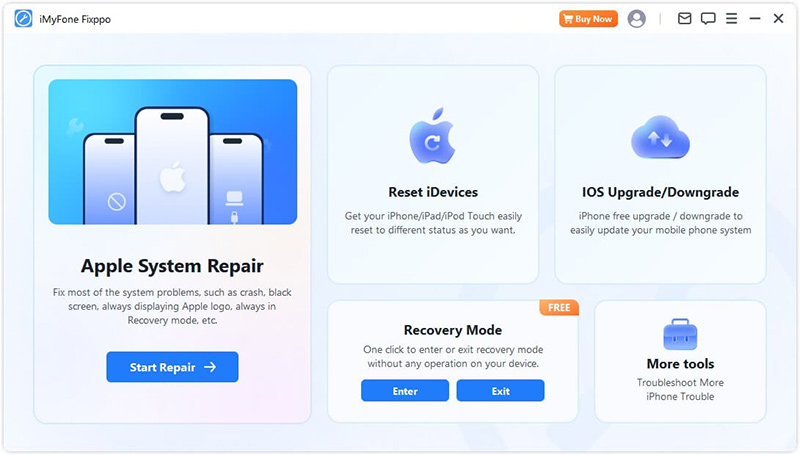
Βήμα 2: Από την κύρια οθόνη, επιλέξτε τη Τυπική λειτουργί, η οποία μπορεί να διορθώσει το πρόβλημα με το iPad που κολλάει στο λογότυπο της Apple χωρίς απώλεια δεδομένων.

Βήμα 3: Το Fixppo θα εντοπίσει αυτόματα το iPad μόλις συνδεθεί. Στη συνέχεια, θα σας δείξει το πακέτο υλικολογισμικού που απαιτείται για να διορθώσετε το πρόβλημα του βρόχου εκκίνησης. Μπορείτε να κάνετε κλικ στο κουμπί Λήψη για να το κατεβάσετε.

Βήμα 4: Όταν γίνει λήψη του υλικολογισμικού, μπορείτε να κάνετε κλικ στο Έναρξη τυπικής επιδιόρθωσης, το Fixppo θα αρχίσει να επισκευάζει το σύστημα iPad σας.

Σε λίγα λεπτά, το πρόβλημα με το iPad που κάνει επανεκκίνηση συνεχώς θα έχει διορθωθεί επιτυχώς. Μόλις το iPad επανεκκινήσει, μπορείτε να το χρησιμοποιήσετε κανονικά. Κατά τη διάρκεια όλης της διαδικασίας δεν θα υπάρξει καμία απώλεια δεδομένων.

2 Αναγκάστε να επανεκκινήσετε το iPad για να διορθώσετε το κολλημένο iPad στο βρόχο λογότυπου της Apple
Η αναγκαστική επανεκκίνηση θεωρείται ως ένας από τους ευκολότερους τρόπους επίλυσης κοινών προβλημάτων iPad, συμπεριλαμβανομένου αυτού του iPad που έχει κολλήσει σε πρόβλημα βρόχου επανεκκίνησης. Για να βγείτε από τον βρόχο με το λογότυπο της Apple σε iPhone ή iPad, μπορείτε να δοκιμάσετε αυτή τη μέθοδο αναγκαστικής επανεκκίνησης του iPad χωρίς τη χρήση υπολογιστή.
Καθώς η μέθοδος αναγκαστικής επανεκκίνησης διαφέρει από συσκευή σε συσκευή, μπορείτε να ακολουθήσετε διαφορετικά βήματα εδώ:
Για αναγκαστική επανεκκίνηση του iPad με το κουμπί Αφετηρίας:
Κρατήστε πατημένα τα κουμπιά Ύπνος ή Ξύπνημα + Αφετηρίας για περίπου 25-30 δευτερόλεπτα.
Όταν η οθόνη του iPad εμφανίσει το λογότυπο της Apple, αφήστε τα κουμπιά για να επανεκκινηθεί κανονικά.
Για αναγκαστική επανεκκίνηση του iPad χωρίς κουμπί Αφετηρίας αλλά Αναγνώριση προσώπου:
Πατήστε και αφήστε το κουμπί Αύξηση έντασης και, στη συνέχεια, το κουμπί Μείωση έντασης και, στη συνέχεια, πατήστε παρατεταμένα το κουμπί λειτουργίας μέχρι να δείτε το λογότυπο της Apple.
Όταν το iPad δεν ενεργοποιείται, δοκιμάστε ξανά το βήμα.
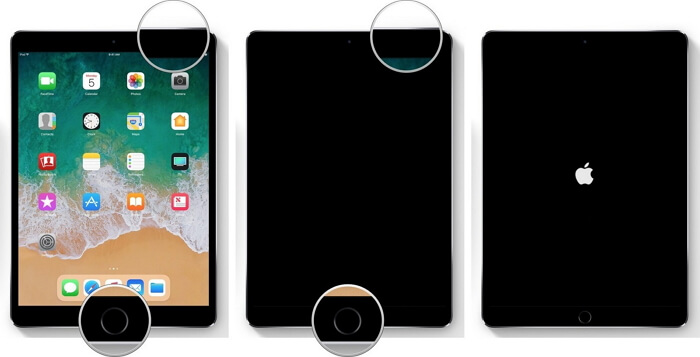
3 Χρησιμοποιήστε τη Λειτουργία Ανάκτησης για να Επαναφέρετε ένα iPad που Κολλάει σε Βρόχο Εκκίνησης
Το iTunes μπορεί να είναι ένας άλλος βοηθός εάν το iPad σας έχει κολλήσει στον βρόχο επανεκκίνησης. Με την επαναφορά του iPad με το iTunes, μπορείτε να χρησιμοποιήσετε ξανά τη συσκευή σας.
Βήμα 1: Συνδέστε το iPad σας στον υπολογιστή, ξεκινήστε το iTunes και ξεκινήστε να θέτε το iPad σε λειτουργία ανάκτησης:
Για iPad με κουμπί Αφετηρίας: Πατήστε το κουμπί λειτουργίας μαζί με το κουμπί Αφετηρίας και συνεχίστε να τα κρατάτε. Μην τα απελευθερώσετε μέχρι να δείτε το σύμβολο Συνδεθείτε στο iTunes να εμφανίζεται στην οθόνη, το οποίο θα εμφανίζεται μετά το λογότυπο της Apple.
Για iPad με Αναγνώριση προσώπου: Πατήστε το κουμπί Αύξηση έντασης, μετά το κουμπί Μείωση έντασης και μετά το κουμπί Τροφοδοσία. Και πάλι, αφαιρέστε το δάχτυλό σας μόνο όταν δείτε το κουμπί Σύνδεση στο iTunes.
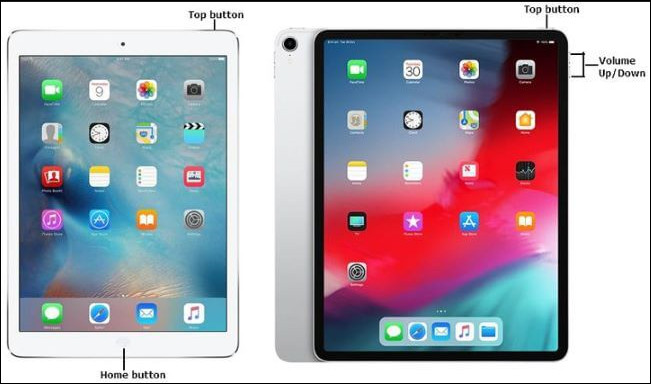
Βήμα 2: Τώρα, θα εμφανιστεί ένα αναδυόμενο παράθυρο που λέει ότι το iPad σας έχει εντοπιστεί σε λειτουργία ανάκτησης. Κάντε κλικ στο κουμπί Επαναφορά για να επιβεβαιώσετε την ενέργεια.
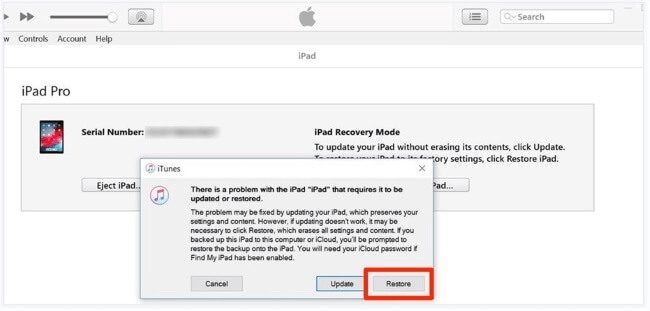
Βήμα 3: Όταν ολοκληρωθεί η επαναφορά, ελέγξτε αν το πρόβλημα με το iPad που κολλάει στο λογότυπο της Apple και επανεκκινείται συνεχώς έχει διορθωθεί.
Φιλοδώρημα
Εάν το iPad σας έχει κολλήσει σε λειτουργία ανάκτησης, μπορείτε να δοκιμάσετε το Fixppo για έξοδο από τη λειτουργία ανάκτησης στο iPad με 1 κλικ εντελώς δωρεάν!
4 Εισαγάγετε τη λειτουργία DFU για επιδιόρθωση του iPad στον βρόχο επανεκκίνησης
Για να λύσετε το πρόβλημα του βρόχου ενεργοποίησης και απενεργοποίησης του iPad, μια άλλη μέθοδος είναι να το βάλετε σε λειτουργία DFU. Ως προηγμένη μέθοδος, η λειτουργία DFU πηγαίνει βαθύτερα στο σύστημα iPad σας και μπορεί να διορθώσει πιο σοβαρά προβλήματα σε σύγκριση με τη λειτουργία ανάκτησης.
Επειδή απαιτείται η χρήση του iTunes, θα πρέπει να κάνετε πρώτα ένα αντίγραφο ασφαλείας αν αποφασίσετε να εφαρμόσετε αυτή τη μέθοδο, αλλιώς θα διαγραφούν τα δεδομένα σας, όπως και στην προηγούμενη λύση.
Βήμα 1: Συνδέστε το iPad σας στον υπολογιστή, ξεκινήστε το iTunes και ξεκινήστε να θέτε το iPad σας σε λειτουργία DFU:
Για iPad με κουμπί Αφετηρίας: Πατήστε το κουμπί λειτουργίας και το κουμπί Αφετηρίας ταυτόχρονα για περίπου 10 δευτερόλεπτα. Μετά από αυτό, αφήστε το κουμπί λειτουργίας, αλλά συνεχίστε να κρατάτε πατημένο το κουμπί Αφετηρίας για τουλάχιστον 5 δευτερόλεπτα.
Για iPad με Αναγνώριση προσώπου: Πατήστε το κουμπί Αύξηση έντασης > Μείωση έντασης > Λειτουργία μέχρι να μαυρίσει η οθόνη. Μόλις η οθόνη γίνει μαύρη, πατήστε το κουμπί Μείωση έντασης ήχου με το κουμπί λειτουργίας για 5 δευτερόλεπτα. 5 δευτερόλεπτα αργότερα, αφήστε το κουμπί λειτουργίας, αλλά κρατήστε πατημένο το Χαμήλωσε το για τουλάχιστον 5 δευτερόλεπτα.
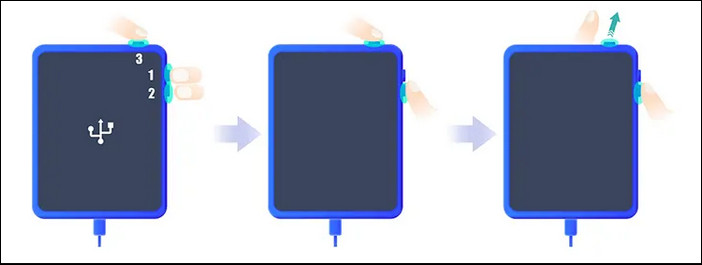
Βήμα 2: Εάν η οθόνη του iPad σας εξακολουθεί να είναι σε μαύρη οθόνη, σημαίνει ότι έχει εισέλθει στη λειτουργία DFU. Τώρα, κάντε κλικ στο Εντάξει και στη συνέχεια στο κουμπί Επαναφορά για να επαναφέρετε το iPad σας με το iTunes. Για το iPhone ή iPad δεν θα μεταβεί σε λειτουργία DFU, ακολουθήστε τα βήματα που αναφέρονται για άλλη μια φορά.
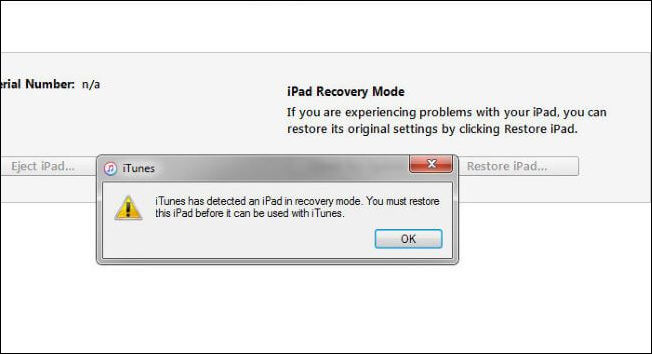
Ελέγξτε εάν το πρόβλημα βρόχου επανεκκίνησης του iPad έχει επιδιορθωθεί. Εάν όχι, μπορείτε να επαναλάβετε τα βήματα ή να χρησιμοποιήσετε απευθείας το Fixppo.
Τόσο η λειτουργία ανάκτησης όσο και η λειτουργία DFU μπορούν να διορθώσουν το πρόβλημα βρόχου εκκίνησης του iPad, αλλά με κόστος τη διαγραφή των δεδομένων του iPad. Για να διατηρήσετε όλο το σημαντικό περιεχόμενό σας, συνιστάται να δοκιμάσετε το Fixppo, το οποίο μπορεί να προστατεύσει όλα τα δεδομένα του iPad ενώ τα βγάζει από τον βρόχο επανεκκίνησης.
5 Επαναφορά Εργοστασιακών Ρυθμίσεων του iPad από τις Ρυθμίσεις
Αν μπορείτε να αποκτήσετε πρόσβαση στο iPad έστω και για λίγο, μπορείτε να δοκιμάσετε να το επαναφέρετε στις εργοστασιακές ρυθμίσεις μέσω των Ρυθμίσεων. Αυτή η μέθοδος μπορεί να διορθώσει το πρόβλημα του iPad που κολλάει σε βρόχο επανεκκίνησης χωρίς να χρειάζεται υπολογιστή, ιδανική για όσους θέλουν να αποφύγουν τη χρήση υπολογιστή.
Ωστόσο, καθώς πρόκειται για πλήρη επαναφορά εργοστασιακών ρυθμίσεων, καλό είναι να κάνετε πρώτα πλήρες αντίγραφο ασφαλείας, αλλιώς θα χάσετε όλα τα σημαντικά δεδομένα σας.
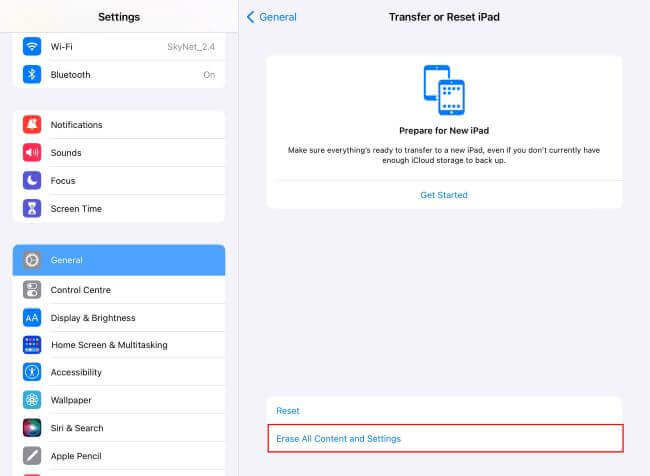
Βήμα 1: Μεταβείτε στις Ρυθμίσεις > Γενικά στο iPad σας.
Βήμα 2: Κάντε κύλιση προς τα κάτω και βρείτε την επιλογή Μεταφορά ή Επαναφορά iPad.
Βήμα 3: Πατήστε Διαγραφή Όλου του Περιεχομένου και των Ρυθμίσεων και εισάγετε τον κωδικό οθόνης για επιβεβαίωση.
Βήμα 4: Η συσκευή θα επαναφερθεί σύντομα στις εργοστασιακές ρυθμίσεις και μπορείτε να την ρυθμίσετε εκ νέου αργότερα.
Μέρος 2: Γιατί το iPad μου κολλάει στο λογότυπο της Apple;
Για το iPad που αναβοσβήνει το λογότυπο της Apple και μετά η μαύρη οθόνη, υπάρχουν μερικοί λόγοι που πρέπει να γνωρίζετε για να κάνετε κάποιες προλήψεις:
Το iPad υπερθερμαίνεται ή είναι σε ανεπαρκή φόρτιση της μπαταρίας.
Ένα προσωρινό πρόβλημα ή σφάλμα στο λειτουργικό σύστημα iPadOS.
Προβλήματα με μια συγκεκριμένη εφαρμογή που κατεβάσατε στο iPad σας.
Επίθεση από ιούς όταν προσπαθείτε να κάνετε αναβάθμιση ή υποβάθμιση εσφαλμένα.
Υπάρχουν προβλήματα υλικού με το iPad σας, όπως βλάβη στη μητρική πλακέτα.
Μέρος 3: Πώς να Διορθώσετε τον Βρόχο Επανεκκίνησης του iPad λόγω Χαμηλής Μπαταρίας ή Φόρτισης;
Εάν το iPad σας συνεχίζει να επανεκκινεί το λογότυπο της Apple όταν φορτίζει ή όταν έχει χαμηλή μπαταρία, εδώ είναι μια λύση που αξίζει να δοκιμάσετε, η οποία έχει αποδειχθεί χρήσιμη για μερικούς ανθρώπους.
Συνδέστε το καλώδιο φόρτισης USB στην πρίζα. Θα επανεκκινήσει και θα δείτε το λογότυπο της Apple.
Μόλις εμφανιστεί το λογότυπο της Apple, αποσυνδέστε τον φορτιστή. Στη συνέχεια θα εμφανιστεί η αρχική οθόνη. Πρέπει να συνδέσετε ξανά το φορτιστή γρήγορα γιατί η αρχική οθόνη εμφανίζεται μόνο αστραπιαία.
Στη συνέχεια, το iPad θα κλείσει και δεν θα επανεκκινηθεί ξανά. Αφήστε το iPad να φορτιστεί για τουλάχιστον 30 λεπτά πριν το χρησιμοποιήσετε ξανά.
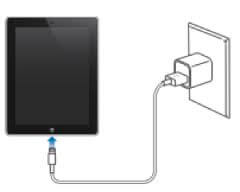
Συμπέρασμα
Αυτές είναι όλες οι λύσεις για το iPad σας που έχει κολλήσει στον βρόχο επανεκκίνησης. Επίσης, μπορείτε να μάθετε γιατί το λογότυπο της Apple που αναβοσβήνει στο iPad σας απενεργοποιήθηκε στη συνέχεια, ώστε να μπορείτε να προβείτε σε ορισμένες προλήψεις.
Και αν δεν θέλετε να διορθώσετε αυτό το πρόβλημα με το iPad με μη αυτόματο τρόπο και θέλετε να διατηρήσετε όλα τα δεδομένα σας, απλώς δοκιμάστε αυτό Λογισμικό επισκευής συστήματος iPad - iMyFone Fixppo! Μπορεί να σας εξοικονομήσει χρόνο και ενέργεια πολύ!